So funktioniert mod_rails - der railshosting Weg
1. Ruby on Rails installierenLoggen Sie sich bitte mit Ihrem Benutzernamen und Ihrem Passwort in Ihren Shell Zugang ein und installieren Sie zunächst mit folgendem Befehl das RubyGem "rails": gem install rails Wir haben für Sie mittels Voreinstellung folgende RubyGems Optionen gesetzt: gem: --no-rdoc --no-ri Hierdurch werden die für das jeweilige RubyGem vorhandenen Anleitungen nicht mit installiert, dass spart Ihnen Zeit und Speicherplatz. Sie können diese Voreinstellungen jederzeit anpassen indem Sie die Datei ~/.gemrc bearbeiten. Erzeugen Sie nun bitte das Verzeichnis "rails" im Ordner /html (diese Verzeichnisstruktur sollten Sie aus historischen Gründen und der Übersicht halber beibehalten). mkdir ~/html/rails |
2. Ruby on Rails Grundgerüst erzeugenIm folgenden erstellen wir im Ordner "/files/rails/testy" das Grundgerüst für Ihre Anwendung, welche den Namen "testy" hat. rails new ~/files/rails/testy -d mysql Seit Rails Version 2.0.2 wird standardmäßig SQLite als Datenbank verwendet. Die Option "-d mysql" sorgt dafür, dass Ihre Rails-Anwendung für MySQL vorkonfiguriert wird. Hiervon wird erfahrungsgemäß am häufigsten von Gebrauch gemacht. Sollten Sie SQLite bevorzugen, lassen Sie diese Option einfach weg. Fügen Sie die Gems execjs und therubyracer zu Ihrem Gemfile hinzu. Dieses liegt im Hauptverzeichnis Ihrer Anwendung. Führen Sie anschließend bundle update aus. pico ~/files/rails/testy/Gemfile gem 'execjs' gem 'therubyracer' bundle update |
3. Symbolischen Link erzeugenSuper, Sie haben nun bereits Ihre erste Ruby on Rails Applikation erstellt. Nun müssen wir sie allerdings noch der Öffentlichkeit zugänglich machen. Das geht wie folgt: Setzen Sie einen symbolischen Link zu Ihrem öffentlichen Verzeichnis des Programms testy: ln -s /var/www/htdocs/webXX/files/rails/testy/public /var/www/htdocs/webXX/html/rails/testy Hinweis! webXX müssen Sie mit Ihrem Benutzernamen austauschen |
4. MySQL-Datenbank anlegenBitte legen Sie nun mittels der Verwaltungsoberfläche Confixx eine neue MySQL-Datenbank an. Das Menü erreichen Sie über: Einstellungen > MySQL Vergeben Sie nach Belieben im Kommentarfeld einen Kommentar für Ihre Datenbank (z.B. testy development) und klicken Sie den Button "erstellen". Im oberen Bildschirmabschnitt werden Datenbank und Passwort angezeigt, welche Sie sich bitte notieren. |
5. Ruby on Rails für Ihre Domain aktivierenBisher kann Ihre Domain nichts mit Ruby on Rails Anwendung anfangen, daher müssen wir sie dafür vorbereiten. Im Menü Einstellungen > Httpd Spezial > eine Domain ändern > Domain wählen > ändern aktivieren Sie die Option "Ruby on Rails" welche folgende relevante Einstellungsmöglichkeiten bietet: [ ] on (development) [ ] on (test) [ ] on (production) Hinweis! Managed Server Kunden stehen neben diesen 3 Optionen weitere zur Verfügung, mit denen man eine beliebige Ruby Version für eine Domain mittels rbenv aktivieren kann. Mehr dazu erfahren Sie im Artikel rbenv.
Wählen Sie "[x] on (development)" aus und klicken Sie "speichern". Nun kann Ihre Domain mit Ihrer Ruby on Rails Anwendung umgehen.Jetzt müssen wir noch das Ziel Ihrer Domain auf den in Schritt 3 erzeugten Symlink einstellen. Einstellungen > Domains > Domain wählen > ändern anklicken > Weiterleiten nach > /rails/testy Hinweis! Wenn das Ziel Ihrer Domain ein "/" ist (forward slash) dann ist das Ziel automatisch der Ordner "/html" |
6. MySQL-Datenbank konfigurierenIm folgenden konfigurieren wir die Anbindung an die MySQL-Datenbank, welche Sie zuvor mittels Confixx angelegt haben sollten. Hierzu bearbeiten Sie bitte die Datei "database.yml" im Ordner "/files/rails/testy/config". pico /files/rails/testy/config/database.yml In Schritt 6 haben wir Ihre Domain für die Entwicklungs-Laufzeitumgebung konfiguriert, daher konzentrieren wir uns hier auf den Bereich "development". Tragen Sie dort bitte folgende Daten ein: adapter: mysql database: usr_webXX_X username: webXX password: Ihr Passwort host: 127.0.0.1 Hinweis! webXX müssen Sie mit Ihrem Benutzernamen austauschen, usr_webXX_X mit dem Namen Ihrer Datenbank
Nun sollten Sie, aus Sicherheitsgründen, den Zugriff auf diese Datei einschränken
chmod 600 /files/rails/testy/config/database.ymlAchtung! Sie müssen den MySQL-Server explizit via TCP/IP über die IP-Adresse 127.0.0.1 ansprechen, da der MySQL-Socket in Ihrer SSH-Umgebung nicht zur Verfügung steht. |
7. Riding the RailsFertig! Sie erreichen nun in Ihrem Browser über Ihre Domain mittels mod_rails Ihre Ruby on Rails Anwendung "testy" www.ihredomain.tld Auf der offiziellen Homepage von Ruby on Rails finden Sie weitere Informationen www.rubyonrails.org Auf der offiziellen Homepage von mod_rails (Phusion Passenger) finden Sie weitere Informationen www.modrails.com |